1、我们首先打开手机上的迷你世界软件,进入到游戏主界面。

2、点击“开始游戏”。
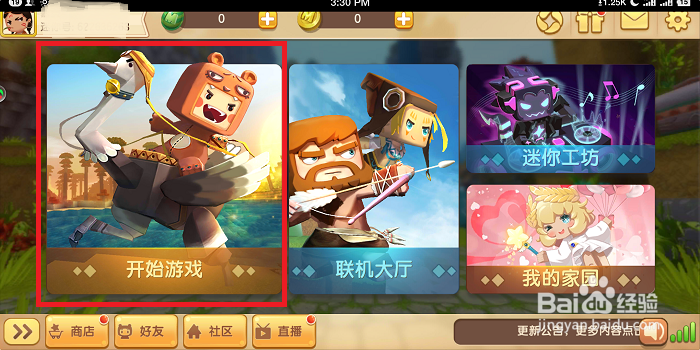
3、点击右下角“创建新世界”。
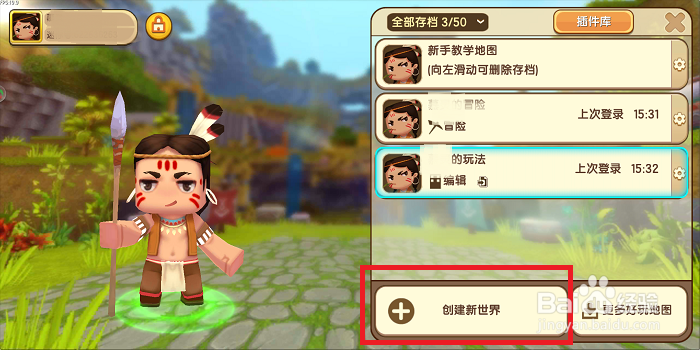
4、点击“开发者模式”,往下翻到底,选择“加载插件”。
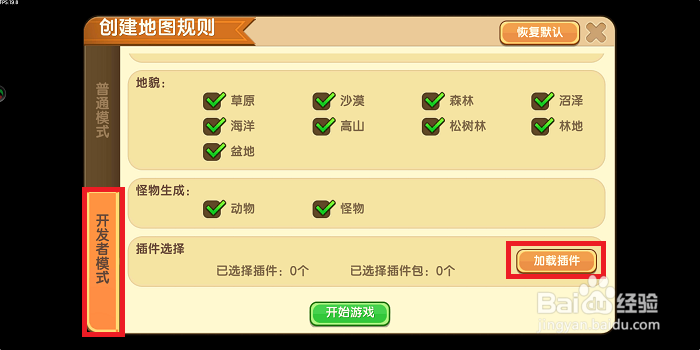
5、点击“添加”。

6、选择“蓝钻块”后,点击“确定选择”。

7、回到“开发者模式”,向上翻,选择“自定义”后,点击“编辑”。

8、先选择一张地形图,再点击“地表层方块”旁边那个格子。

9、选择“蓝钻块”,点击“确定”。

10、我们可以看到之前的格子内已经显示“蓝钻块”了,点击“保存”。

11、返回后,点击“开始游戏”。

12、这时我们就拥有了一片蓝盈盈的蓝钻石大陆啦!祝各位看官在自己的世界里游戏愉快!

